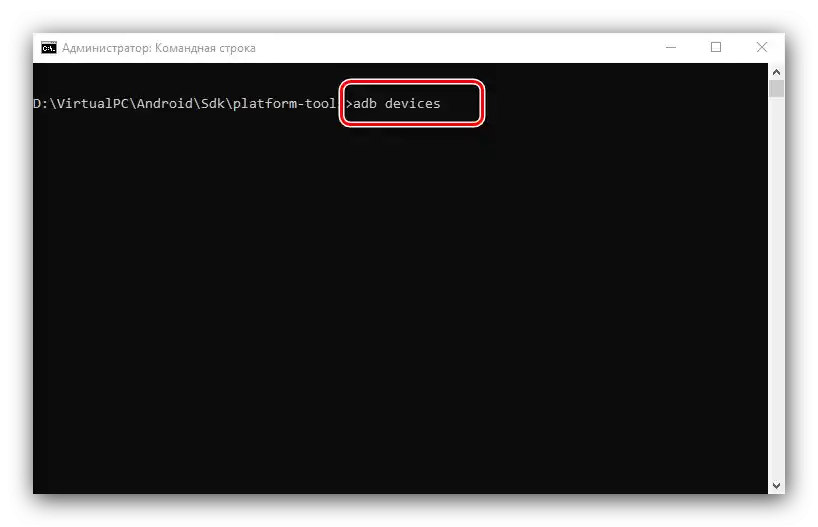Спосіб 1: Системні засоби
Багато виробників розширюють у своїх оболонках функціональні можливості, зокрема дозволяючи змінювати порядок кнопок навігаційної панелі.
Samsung
На смартфонах Samsung процедура виконується наступним чином:
- Відкрийте "Налаштування" — наприклад, через шторку пристрою.
- Прокрутіть список до пункту "Екран" ("Display") і натисніть на нього.
- Далі скористайтеся параметром "Навігаційна панель" ("Navigation Bar").
- Тепер перейдіть до блоку "Порядок кнопок" ("Button order") і виберіть варіант, який вам найбільше підходить.На жаль, самостійно визначити положення неможливо.
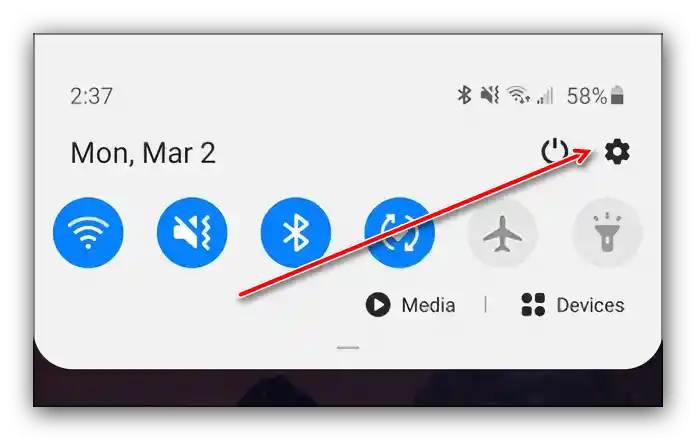
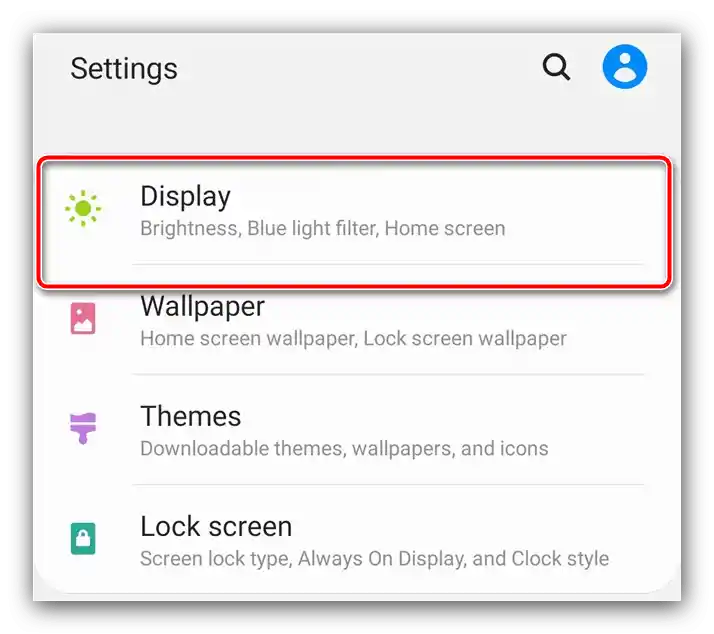
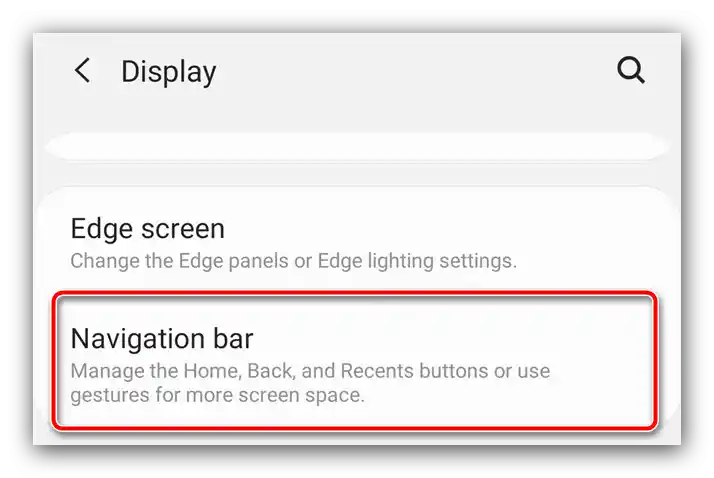
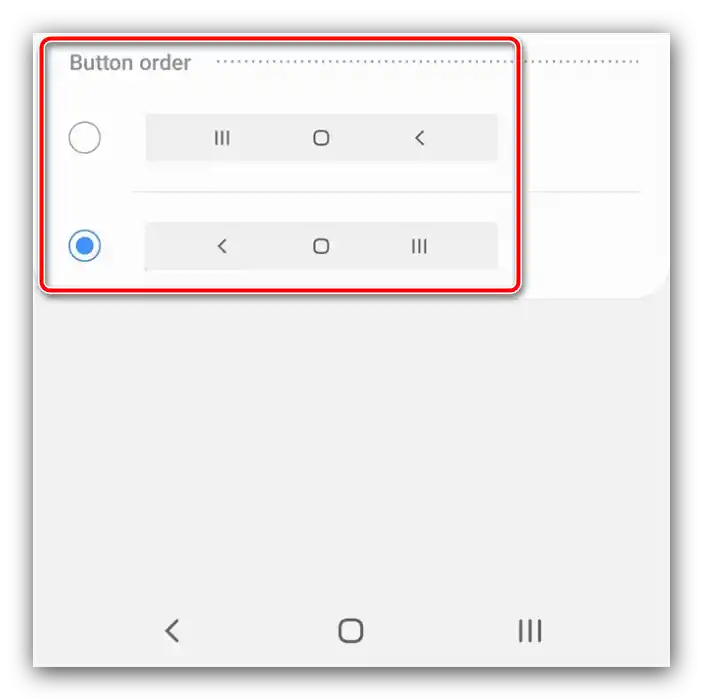
Зміни застосовуються миттєво.
Huawei
- Запустіть засіб управління параметрами телефону.
- Прокрутіть список вниз і виберіть пункт "Система та оновлення".
- Тапніть "Системна навігація".
- Перейдіть до опції "Три навігаційні кнопки".
- Тут вкажіть бажаний варіант.
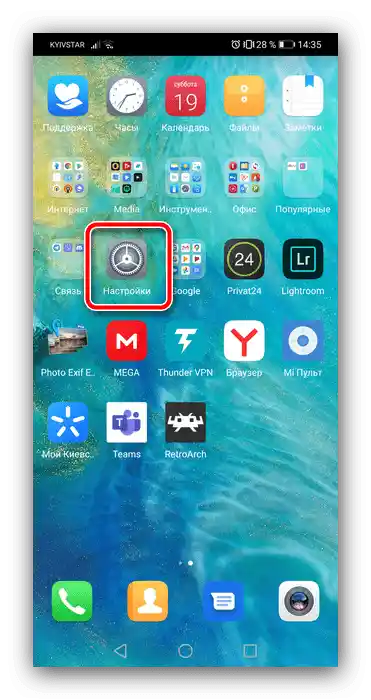
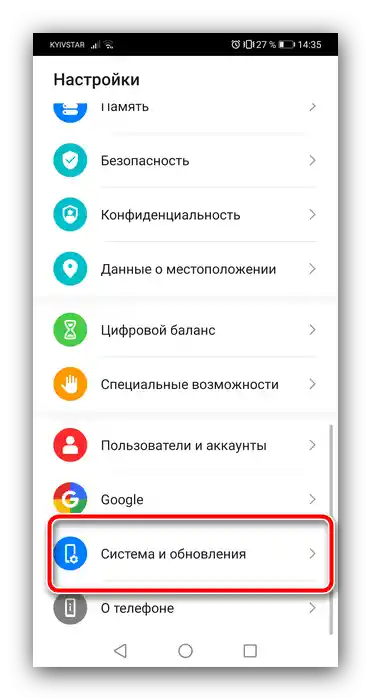
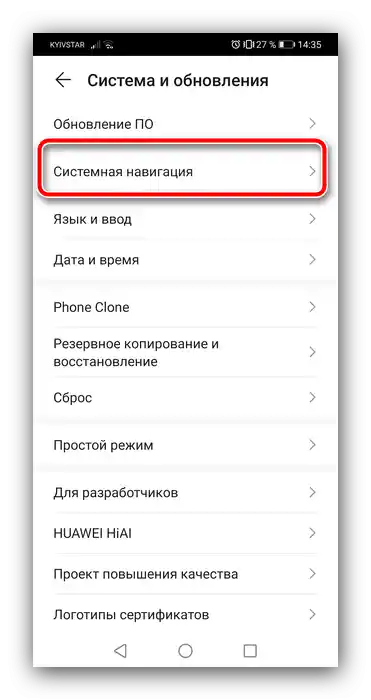
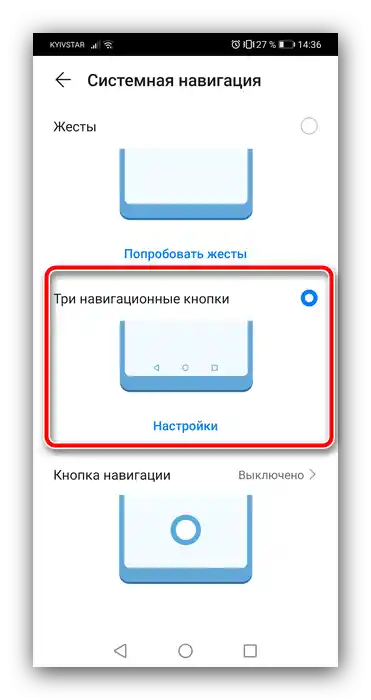
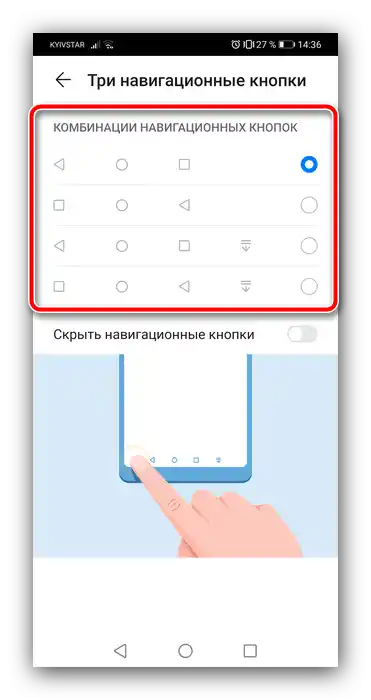
В оболонці Хуавей також неможливо довільно вибирати розташування кнопок.
Xiaomi
На пристроях Сяомі також є відповідна опція.
- Відкрийте додаток "Налаштування".
- Далі виберіть "Розширені налаштування".
- Скористайтеся пунктом "Безмежний екран".
- Переконайтеся, що активний варіант "Кнопки", потім тапніть по перемикачу "Поміняти місцями кнопки меню та назад".
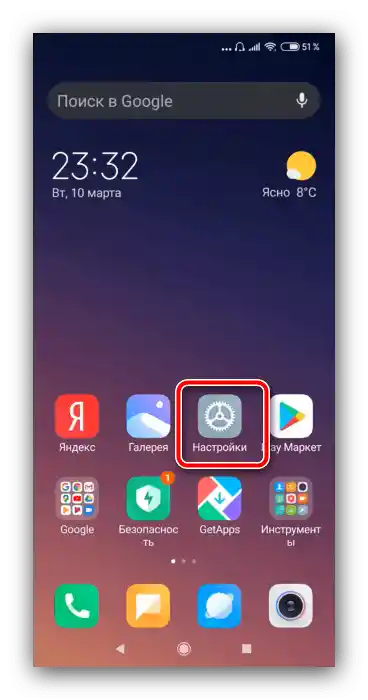
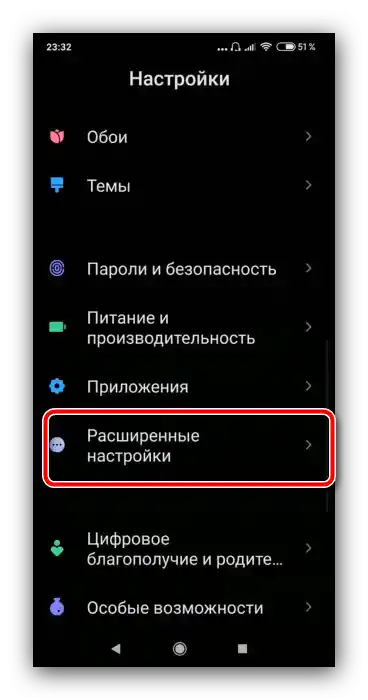
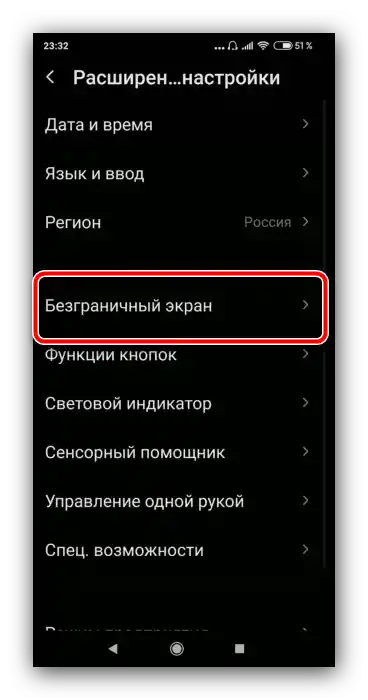
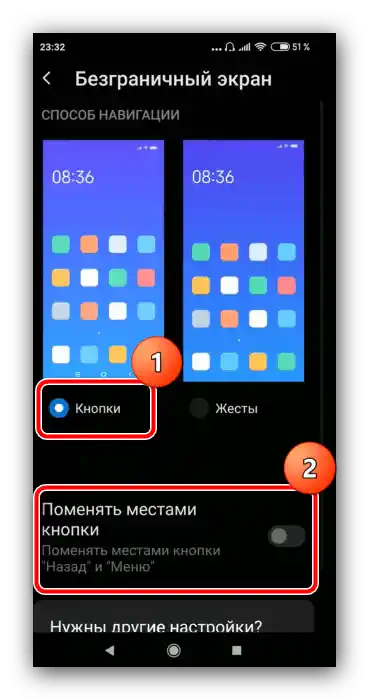
На жаль, у чистому Android немає жодних системних можливостей змінити розташування кнопок.
Спосіб 2: ADB
Незвичайним способом переміщення елементів навігаційної панелі буде використання засобу Android Debug Bridge.
- Переконайтеся, що на цільовому телефоні увімкнено налагодження по USB, а на комп'ютері встановлені відповідні драйвера.
Докладніше:
Як увімкнути налагодження по USB на Android
Встановлення драйверів для прошивки Android - Відкрийте "Командний рядок" від імені адміністратора – наприклад, знайдіть компонент через "Пошук", потім скористайтеся однойменною опцією запуску.
Докладніше: Як запустити "Командний рядок" від імені адміністратора в Windows 7 та Windows 10
- В інтерфейсі введення команд перейдіть до папки з ADB, після чого введіть команду adb devices.
![Перевірити підключення пристрою, щоб змінити кнопки на Android через ADB]()
Повинен з'явитися список, в якому буде відображатися підключений пристрій.
- Далі напишіть наступне:
adb shellsettings put secure sysui_nav_bar "space,recent;home;back,space"
Перевірте правильність введення і натисніть Enter.
- Розблокуйте пристрій і подивіться на навбар – кнопки "Недавні програми" та "Назад" будуть переміщені.
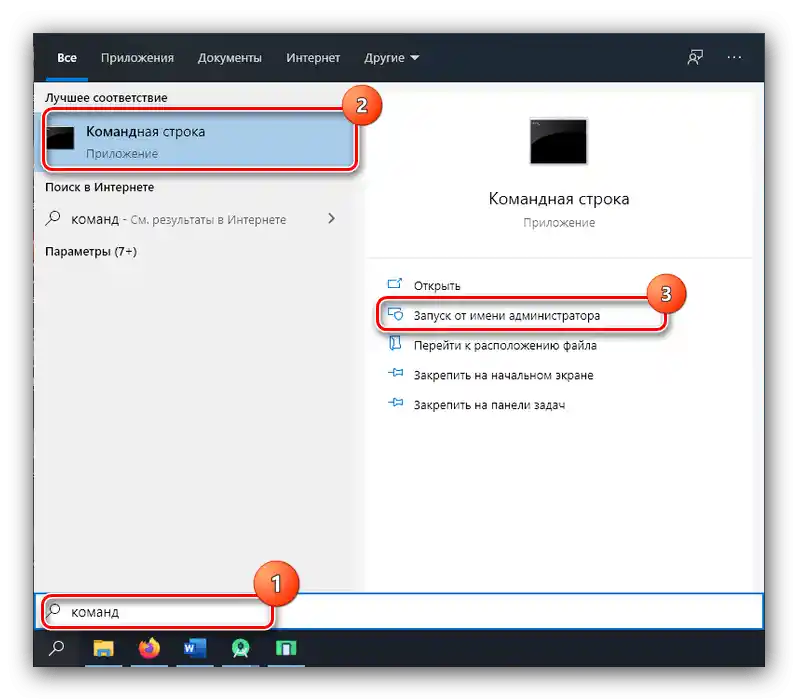
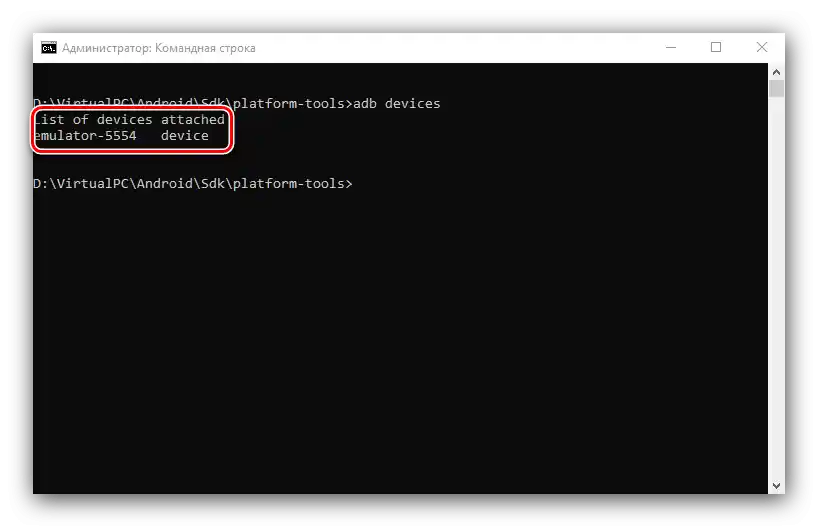
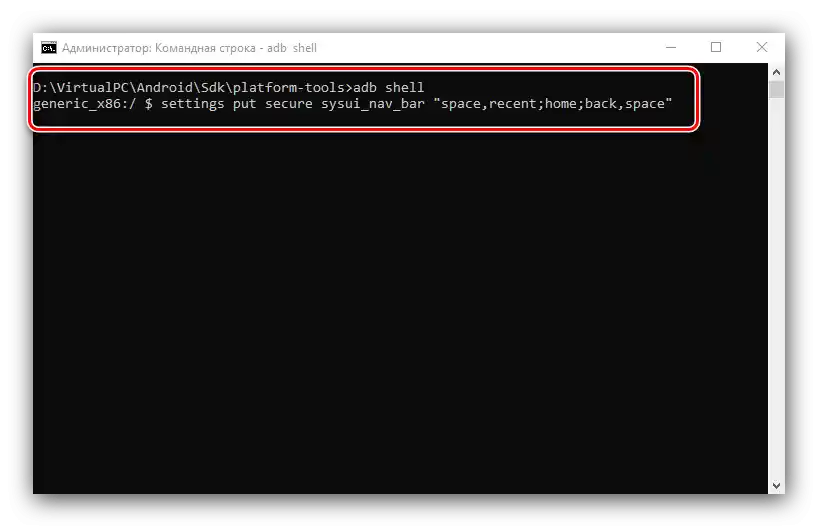
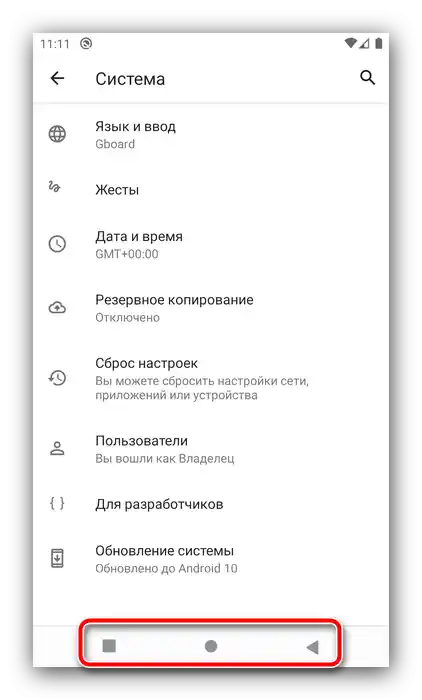
Варіант з Android Debug Bridge підходить власникам чистого "зеленого робота".